| Ubuntu 18.04 下Qt5开发环境搭建(安装,配置,美化,卸载) | 您所在的位置:网站首页 › ubuntu安装qt5设置环境变量 › Ubuntu 18.04 下Qt5开发环境搭建(安装,配置,美化,卸载) |
Ubuntu 18.04 下Qt5开发环境搭建(安装,配置,美化,卸载)
|
Ubuntu 18.04 下Qt5开发环境搭建(安装,配置,美化,卸载)
我本人用的Ubuntu是18.04的,安装的Qt是5.14.1 下载你要安装的Qt版本官网下载地址: http://download.qt.io/archive/qt/ 或者百度网盘下载地址: 链接:https://pan.baidu.com/s/1MazRtGOkj8FNdR_x-sclQA 提取码:ypb1 修改运行软件权限 chmod 755 qt-opensource-linux-x64-5.14.1.run 开始安装软件 ./qt-opensource-linux-x64-5.14.1.run接着按照界面提示一步步安装 注意在勾选安装组件时候请选择你自己需要的组件部分 安装完成之后,可以新建一个工程测试一下 解决没有编译器问题: sudo apt-get install gcc g++解决编译工程时cmake出错问题: sudo apt-get install cmake安装make sudo apt install make其他错误: 👎 error: cannot find -lGL 👎 error: collect2: error: ld returned 1 exit status 缺两个库而已,直接终端执行 sudo apt-get install libgl1-mesa-dev libglu1-mesa-dev
代码区域的字体字型与大小配置
代码区域背景更换 如上图我是用的vs2013黑色风格 自定义需要在QtCreator安装路径下找对如下对应路径把.xml文件复制进去
文件下载地址百度网盘: 链接:https://pan.baidu.com/s/1Ky6JGETWCdMtZ6qQLz17Cw 提取码:oguo 卸载进入你Qt安装的路径,双击执行这个卸载工具。接着按照提示卸载就ok。
假如双击打不开,就用命令来执行 chmod 755 MaintenanceTool sudo ./MaintenanceTool
觉得有用,麻烦点个赞和关注~~~ |
【本文地址】
公司简介
联系我们

 安装完成后,继续编译你的测试工程。
安装完成后,继续编译你的测试工程。



 下图就是比较关键的一步,选择安装的组件库,当然也可以全选
下图就是比较关键的一步,选择安装的组件库,当然也可以全选 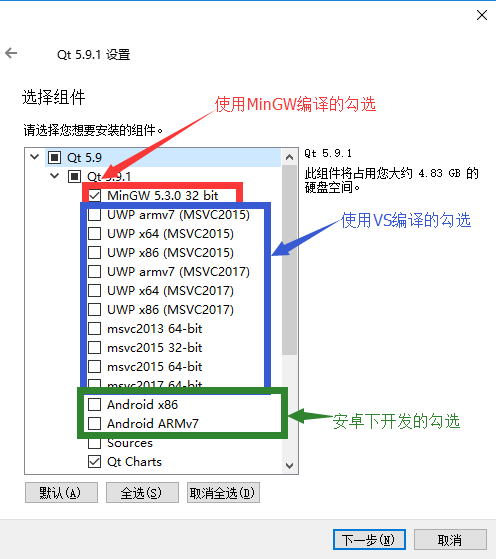
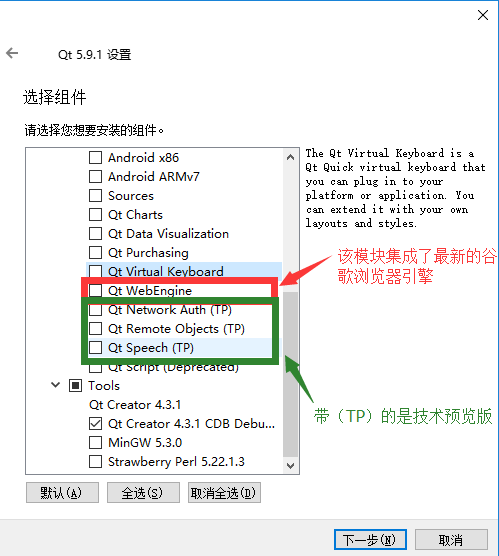
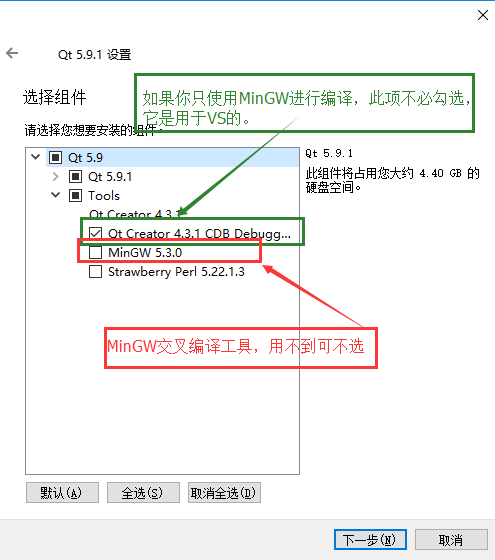 以上就是Ubuntu下Qt开发环境的搭建。
以上就是Ubuntu下Qt开发环境的搭建。